经验直达:
- 怎么用wps做ppt
- 在wps上怎么做ppt文件
一、怎么用wps做ppt
用wps做ppt的方法如下:
操作环境:联想y7000、Windows10、wps office2022.12358等 。
1、首先找到桌面的WPS软件并将其打开 。

2、打开WPS之后,在首页左侧和顶部都有一个新建选项 , 随意点击一个新建即可 。
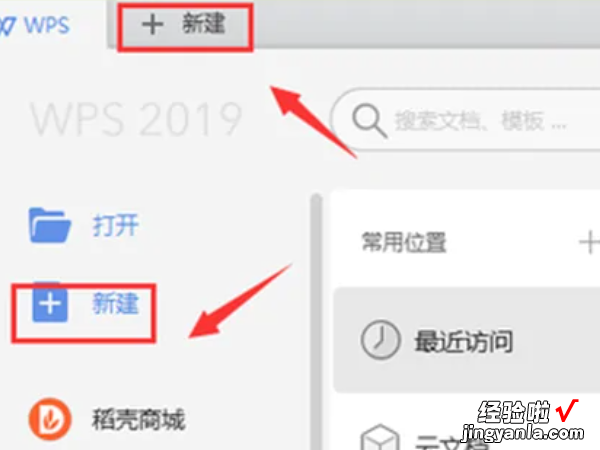
【怎么用wps做ppt-在wps上怎么做ppt文件】3、找到“演示”并点击 , 在出现的页面点击空白文档下的“+”号 。
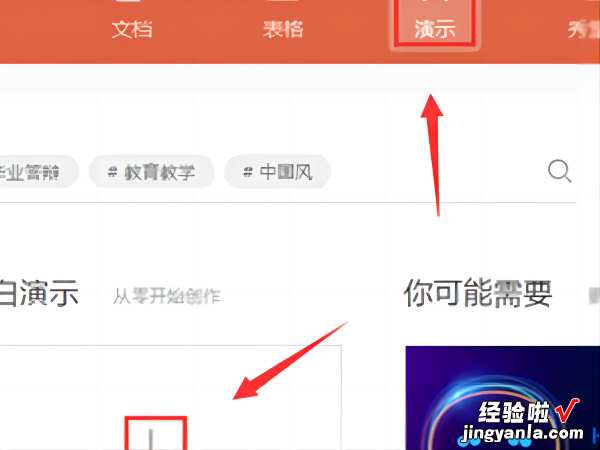
4、点击下图中字样,便可以编辑PPT内容了 。
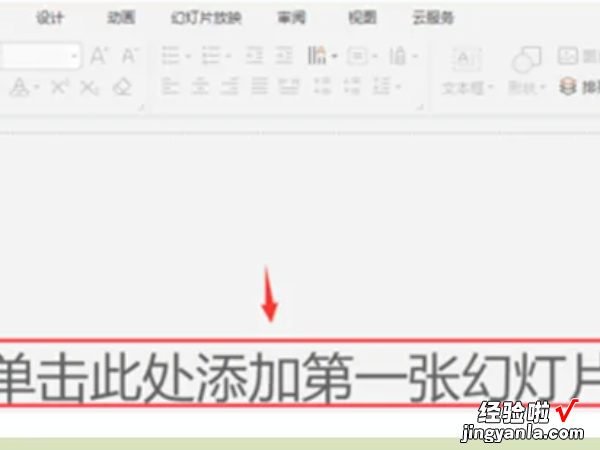
5、编辑好文本内容后,点击左上角的保存符号即可 。
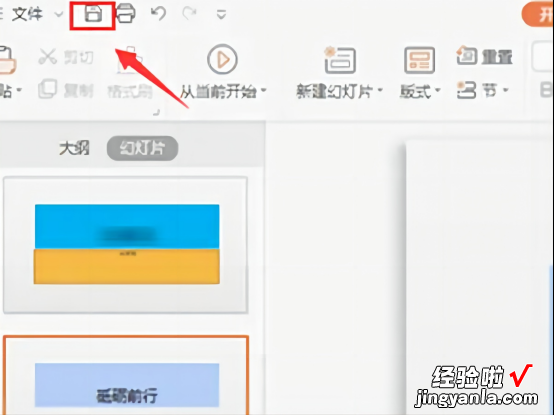
6、最后就能看到这个文件以PPT形式保存在文档了,也很方便使用或修改了 。
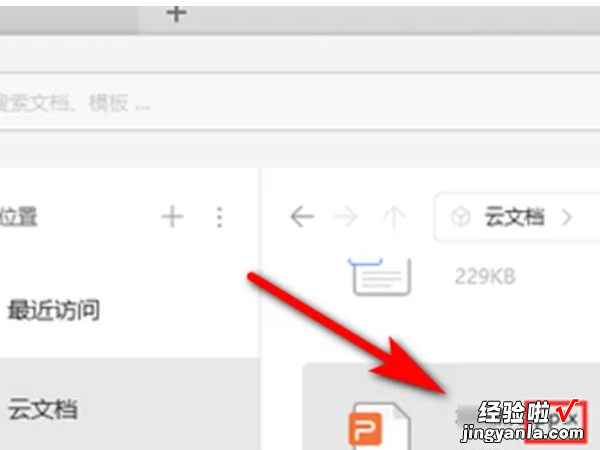
二、在wps上怎么做ppt文件
在wps上制作ppt文件的步骤是:
1、打开wps,点击右上角的【新建】,在新建页面选择【演示】里的空白文档 。
2、再点击【新建空白文档】 。
3、输入需要的幻灯片文本 , 点击保存按钮,保存文件为pptx格式即可 。
是由金山软件股份有限公司自主研发的一款办公软件套装,可以实现办公软件最常用的文字编辑、表格、演示稿等多种功能 。具有内存占用低、运行速度快、体积小巧、强大插件平台支持、免费提供海量在线存储空间及文档模板等优点,覆盖Windows、Linux、Android、iOS等平台 。
个人版对个人用户永久免费,包含WPS文字、WPS表格、WPS演示三大功能模块,与MSWord、MSExcel、MSPowerPoint一一对应,应用XML数据交换技术,无障碍兼容doc.xls.ppt等文件格式,你可以直接保存和打开MicrosoftWord、Excel和PowerPoint文件,也可以用MicrosoftOffice轻松编辑WPS系列文档 。
